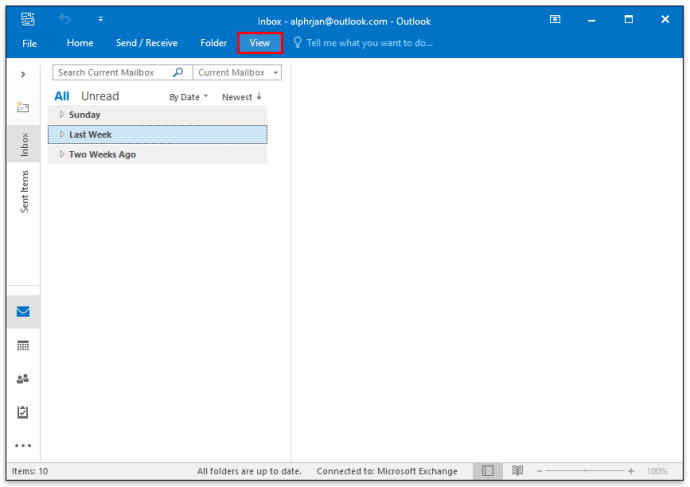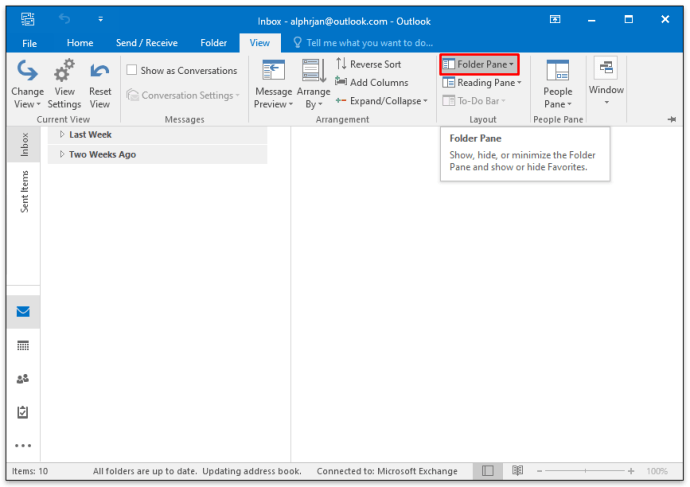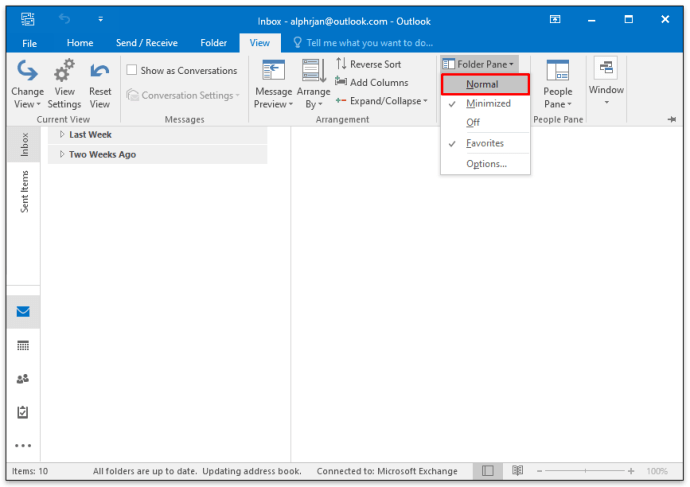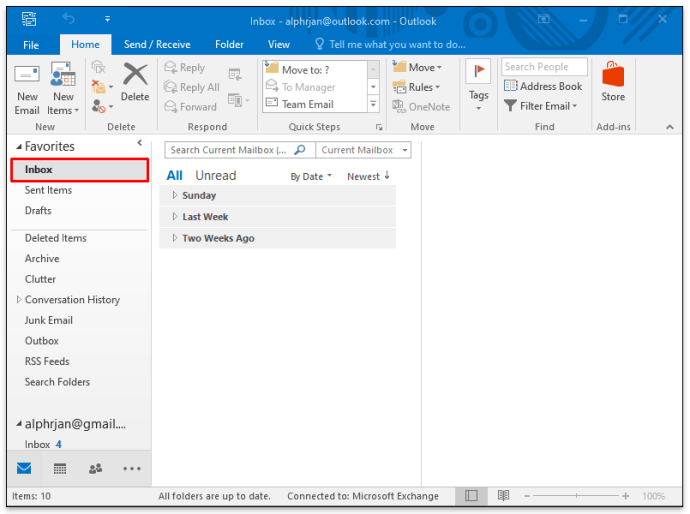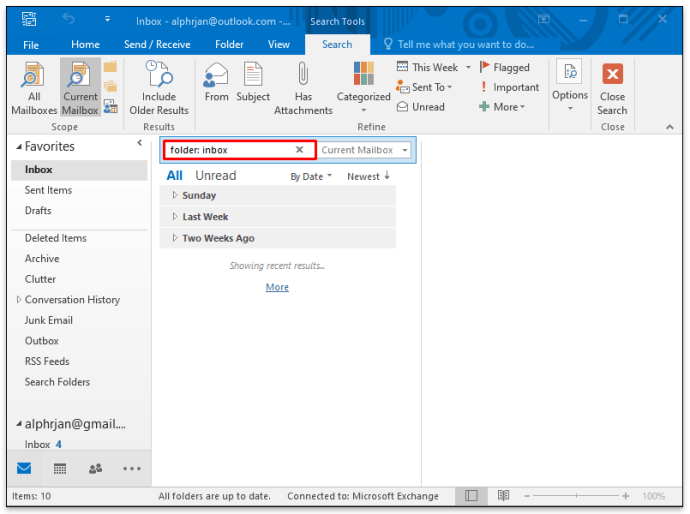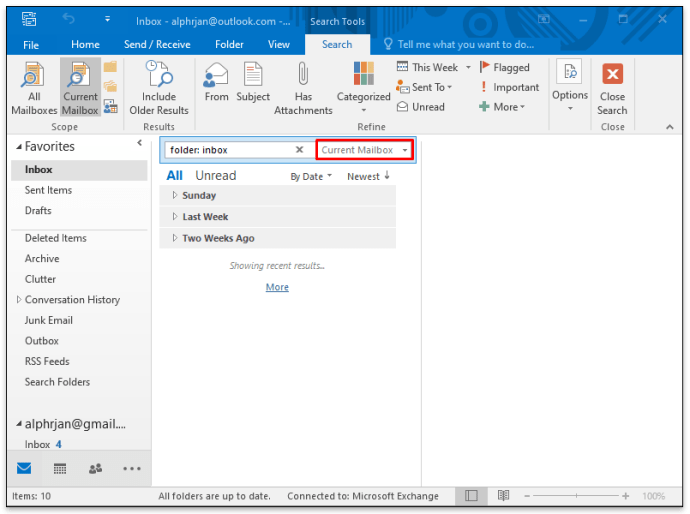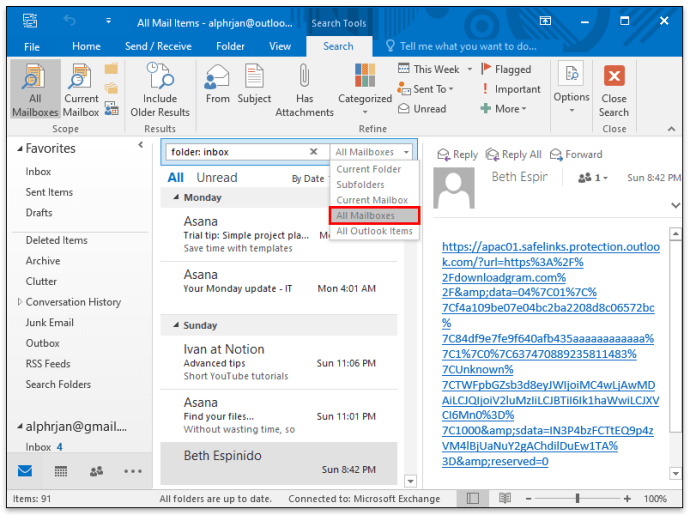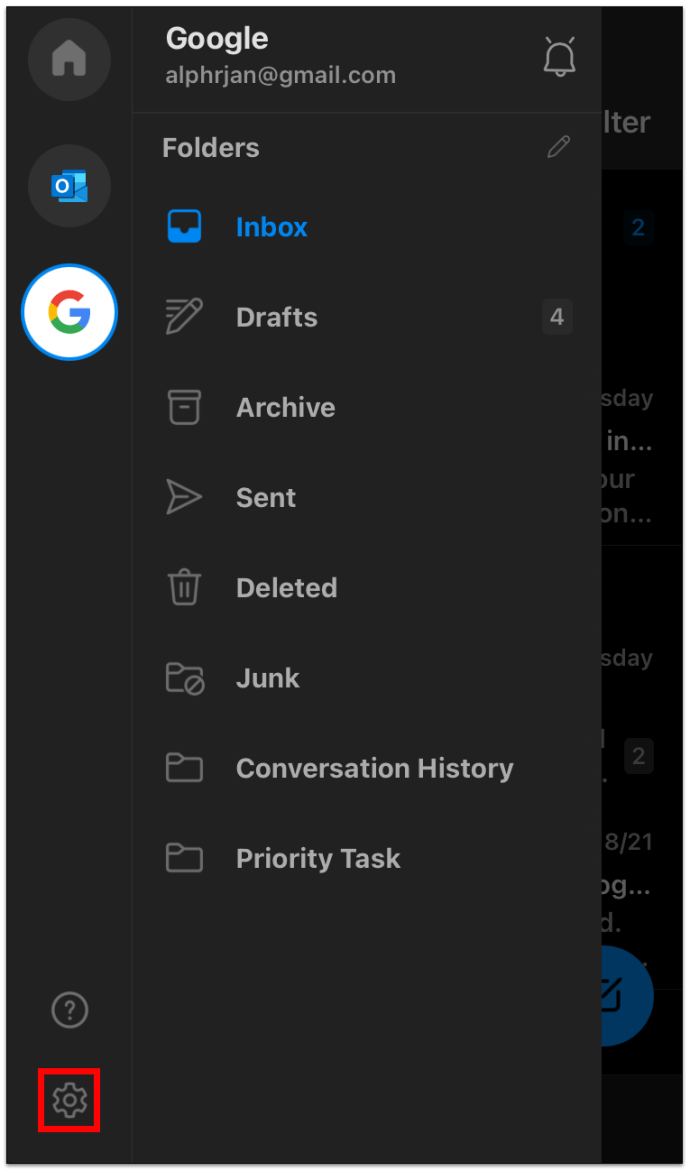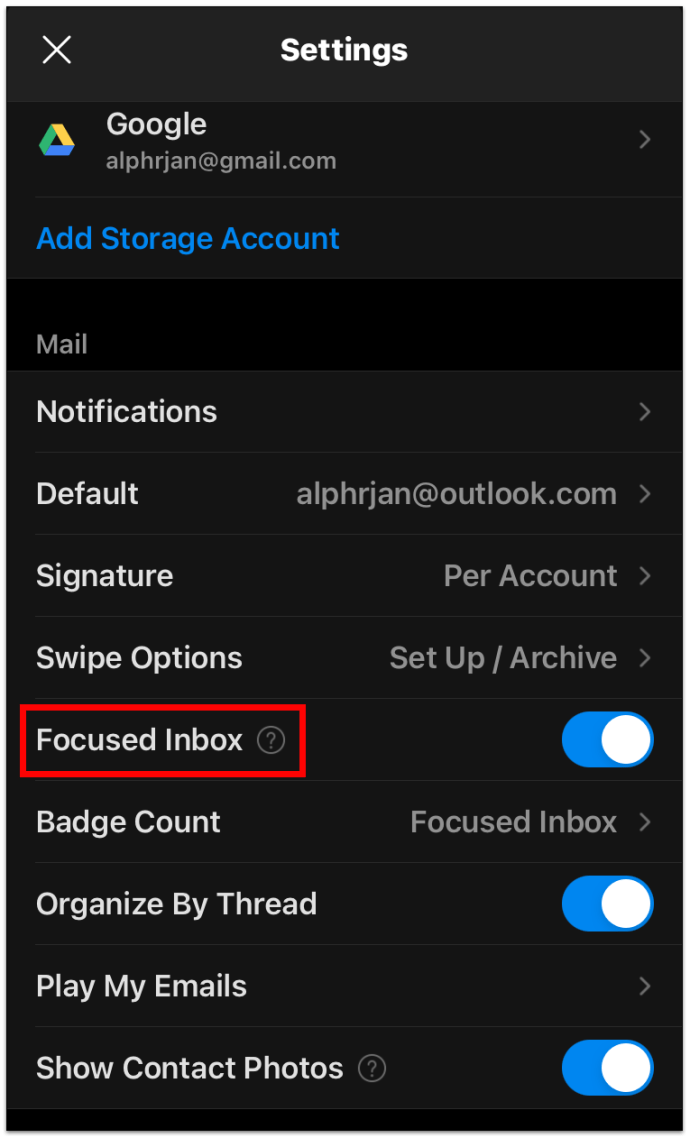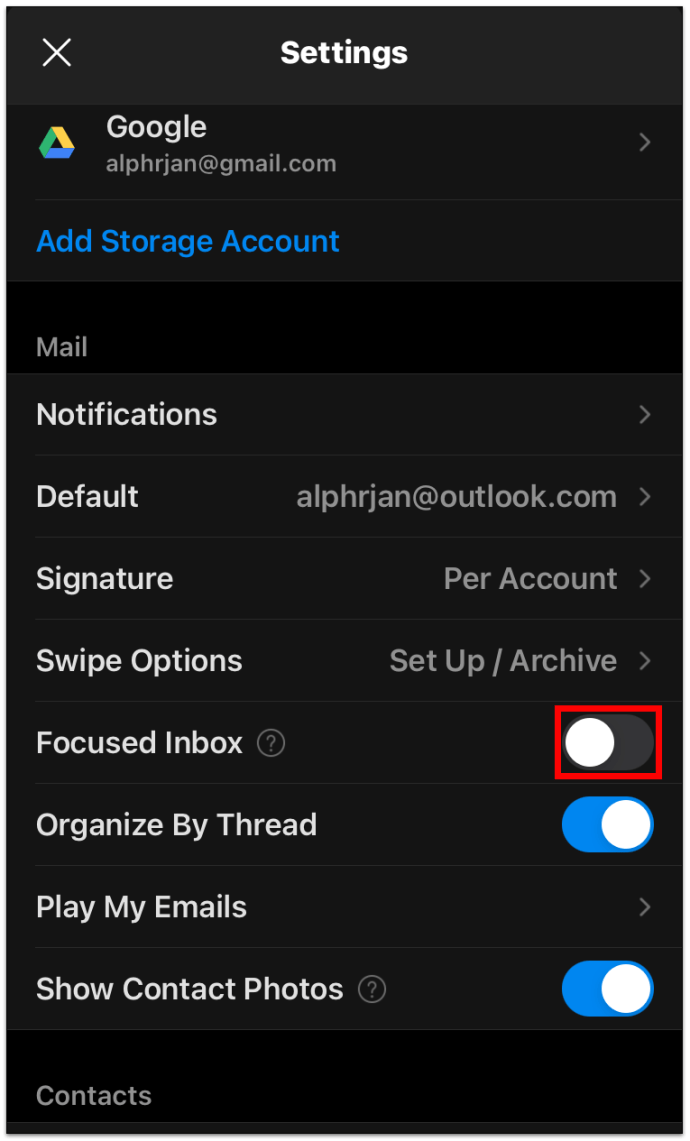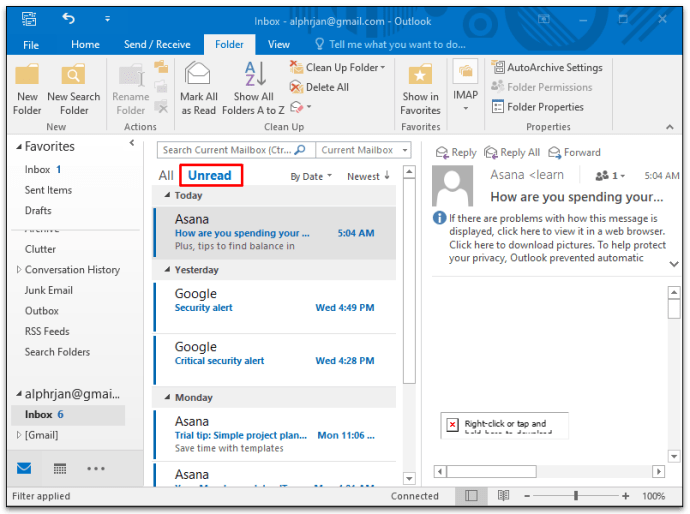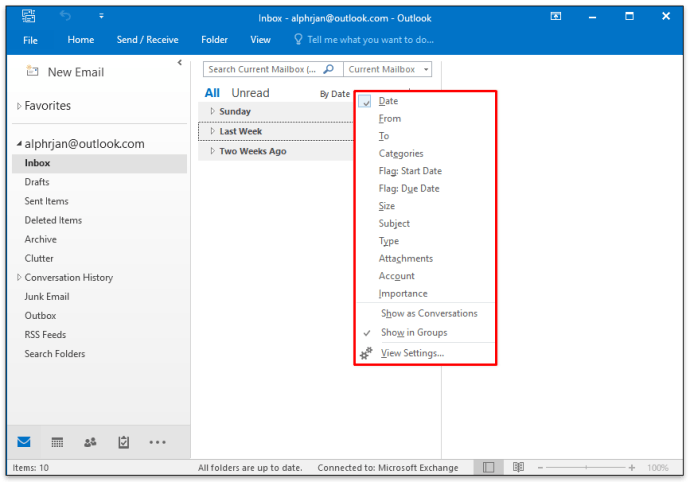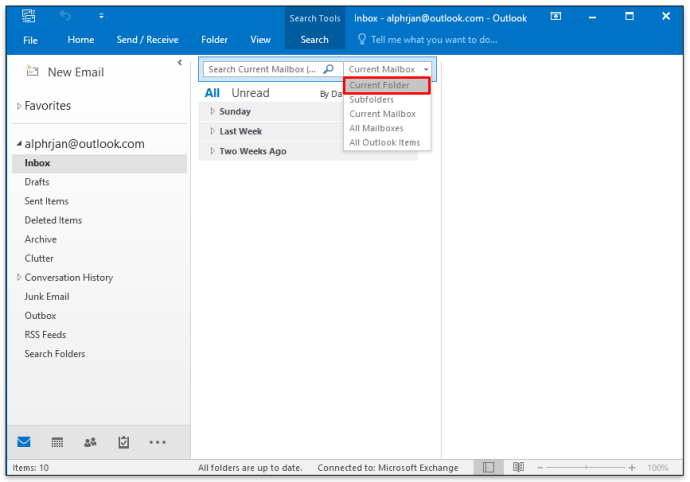Το Microsoft Outlook είναι διαθέσιμο σε δύο διαφορετικές εκδόσεις, το MS Outlook 2019, ως μέρος του MS Office Suite και το Office 365 Outlook, μια υπηρεσία βάσει συνδρομής.

Και οι δύο υπηρεσίες παρέχουν μια έκδοση επιτραπέζιου υπολογιστή καθώς και την έκδοση ιστού. Επιτρέπουν επίσης στους χρήστες να προσθέσουν περισσότερους από έναν λογαριασμούς email και πολλές άλλες επιλογές προσαρμογής.
Σε αυτό το άρθρο, θα σας δείξουμε πώς μπορείτε να προβάλετε όλα τα μηνύματα από πολλούς λογαριασμούς email στο Outlook. Και θα καλύψουμε μερικούς άλλους τρόπους για να φιλτράρετε και να αναζητήσετε τα email σας στο Outlook για να το οργανώσετε πιο αποτελεσματικά.
πώς να απαλλαγείτε από τη γρήγορη προσθήκη στο snapchat
Τρόπος προβολής όλων των μηνυμάτων στο Outlook
Εάν αντιμετωπίζετε πρόβλημα με την προβολή όλων των μηνυμάτων στο Outlook, ίσως είναι απλώς θέμα οργάνωσης του παραθύρου πλοήγησης. Εάν δεν μπορείτε να δείτε κανέναν από τους φακέλους ή το email σας, αυτό συμβαίνει επειδή είναι πιθανό να ελαχιστοποιηθούν. Ευτυχώς, αυτή είναι μια εύκολη λύση. Το μόνο που έχετε να κάνετε είναι:
- Κάντε κλικ στην καρτέλα Προβολή στη γραμμή εργαλείων.
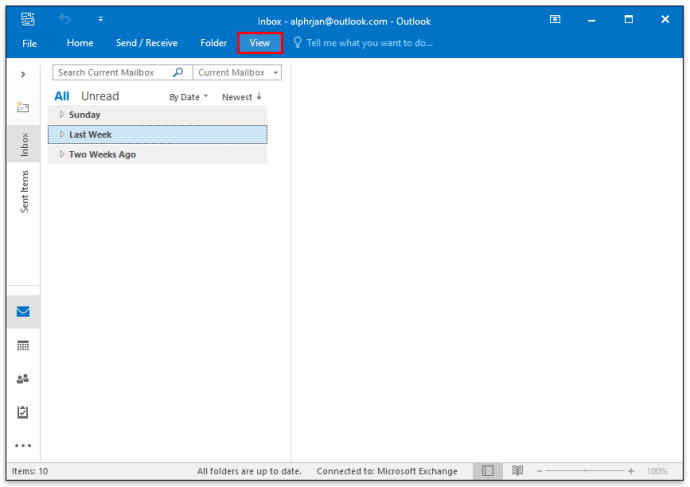
- Στη συνέχεια, επιλέξτε Παράθυρο φακέλων.
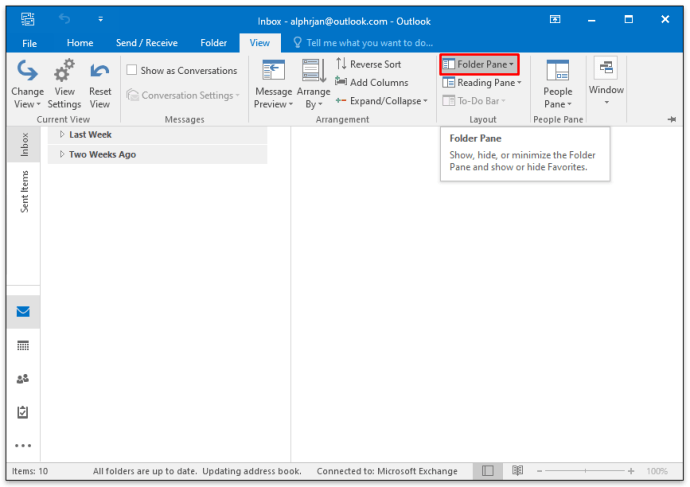
- Εάν το Ελαχιστοποιημένο ήταν επιλεγμένο, αλλάξτε το σε Κανονικό.
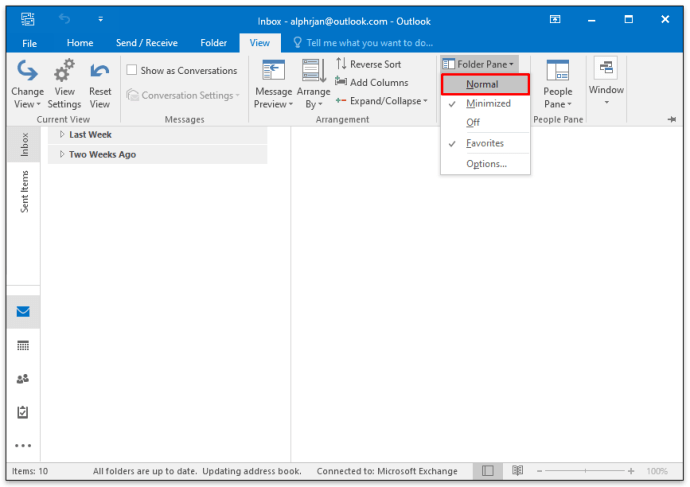
Αυτό είναι. Τώρα θα μπορείτε να βλέπετε όλους τους φακέλους σας καθώς τους έχετε τακτοποιήσει.
Τρόπος προβολής όλων των μηνυμάτων στο Outlook 365
Όπως αναφέραμε, το MS Outlook 2019 και το Office 365 Outlook έχουν ορισμένες διαφορές σχετικά με τον τρόπο αγοράς τους.
Υπάρχουν και άλλες διαφορές, μία από αυτές είναι ότι το Outlook 2019 απαιτεί από τους χρήστες να αγοράσουν την αναβάθμιση, ενώ οι χρήστες του Office 365 τις λαμβάνουν δωρεάν. Ωστόσο, όσον αφορά τον πελάτη email του Outlook και τη λειτουργικότητά του, και τα δύο είναι τα ίδια.
Εάν χρησιμοποιείτε το Outlook για πολλούς λογαριασμούς email, η αναζήτηση σε κάθε ξεχωριστά μπορεί να είναι χρονοβόρα εργασία. Για αυτόν τον λόγο, θα σας δείξουμε τον τρόπο προβολής αλληλογραφίας από όλους τους λογαριασμούς του Outlook ταυτόχρονα.
- Κάντε κλικ στα Εισερχόμενα ενός από τους λογαριασμούς σας στο Outlook.
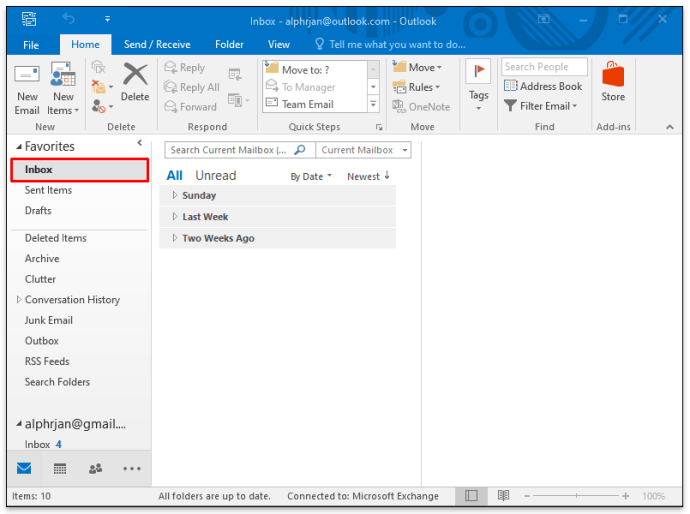
- Στη γραμμή αναζήτησης στο επάνω μέρος της οθόνης, εισαγάγετε φάκελο: inbox
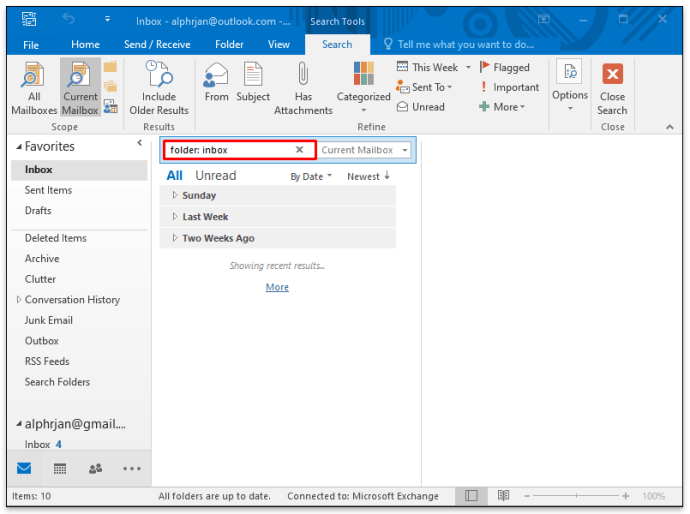
- Επιπλέον, μπορείτε να χρησιμοποιήσετε το φίλτρο στον πίνακα πλοήγησης για να ορίσετε την περίοδο.
- Στη συνέχεια, στη γραμμή αναζήτησης, κάντε κλικ στο κάτω βέλος δίπλα στην επιλογή Τρέχον γραμματοκιβώτιο.
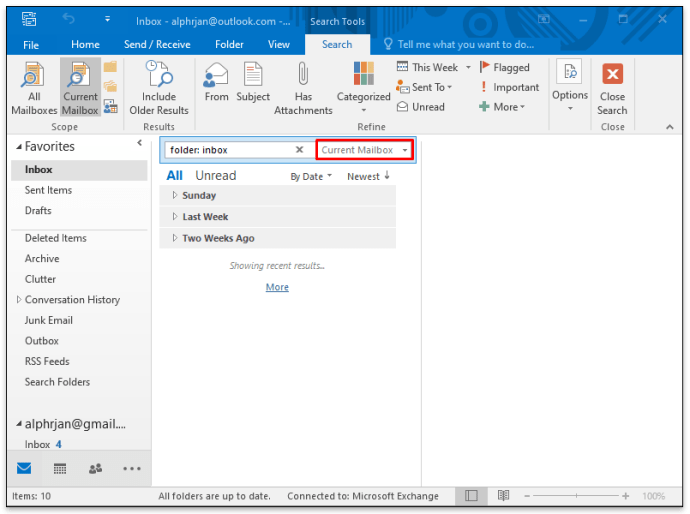
- Από το αναπτυσσόμενο μενού, επιλέξτε Όλα τα γραμματοκιβώτια.
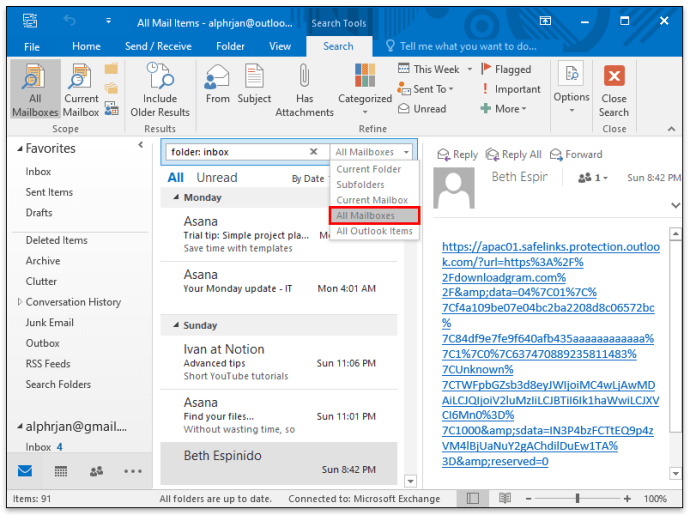
Τώρα θα μπορείτε να βλέπετε ταυτόχρονα όλα τα μηνύματα ηλεκτρονικού ταχυδρομείου από όλους τους λογαριασμούς εισερχομένων σας στην περίοδο που έχετε ορίσει. Την επόμενη φορά που θέλετε να δείτε όλα τα μηνύματα, θα βρείτε αυτήν τη διαδρομή στην επιλογή Πρόσφατες αναζητήσεις στον πίνακα πλοήγησης.
Πώς να προβάλετε όλα τα μηνύματα στο Outlook στο iPhone
Οι χρήστες του Outlook έχουν το πλεονέκτημα της χρήσης της εφαρμογής Outlook όταν βρίσκονται εν κινήσει. Είναι διαθέσιμο και για τα δύο iPhone και Android συσκευές και έχει την ίδια εξαιρετική διεπαφή και για τα δύο λειτουργικά συστήματα.
Ωστόσο, δεν έχει όλες τις επιλογές ρυθμίσεων διαθέσιμες στον υπολογιστή-πελάτη επιτραπέζιου υπολογιστή, οπότε εκεί πρέπει να προσαρμόσετε πρώτα τις ρυθμίσεις. Ωστόσο, εάν δεν μπορείτε να δείτε όλα τα μηνύματά σας στην εφαρμογή Outlook, είναι πιθανό να μην βρίσκονται στο φάκελο Εισερχόμενα εστιασμένα.
Το Outlook ρυθμίζει τα Focused Inbox και Other ως δύο προεπιλεγμένους φακέλους για εισερχόμενα μηνύματα. Εάν περιμένετε ένα μήνυμα, αλλά δεν το βλέπετε, ίσως χρειαστεί να κάνετε αναζήτηση Άλλο για να ελέγξετε αν υπάρχει. Τα καλά νέα είναι ότι μπορείτε να απενεργοποιήσετε αυτήν τη δυνατότητα και να έχετε μόνο ένα ενοποιημένο εισερχόμενο. Δείτε πώς μπορείτε να το κάνετε:
- Ανοίξτε την εφαρμογή Outlook και κάντε κλικ στην επιλογή Ρυθμίσεις στην κάτω δεξιά γωνία της οθόνης.
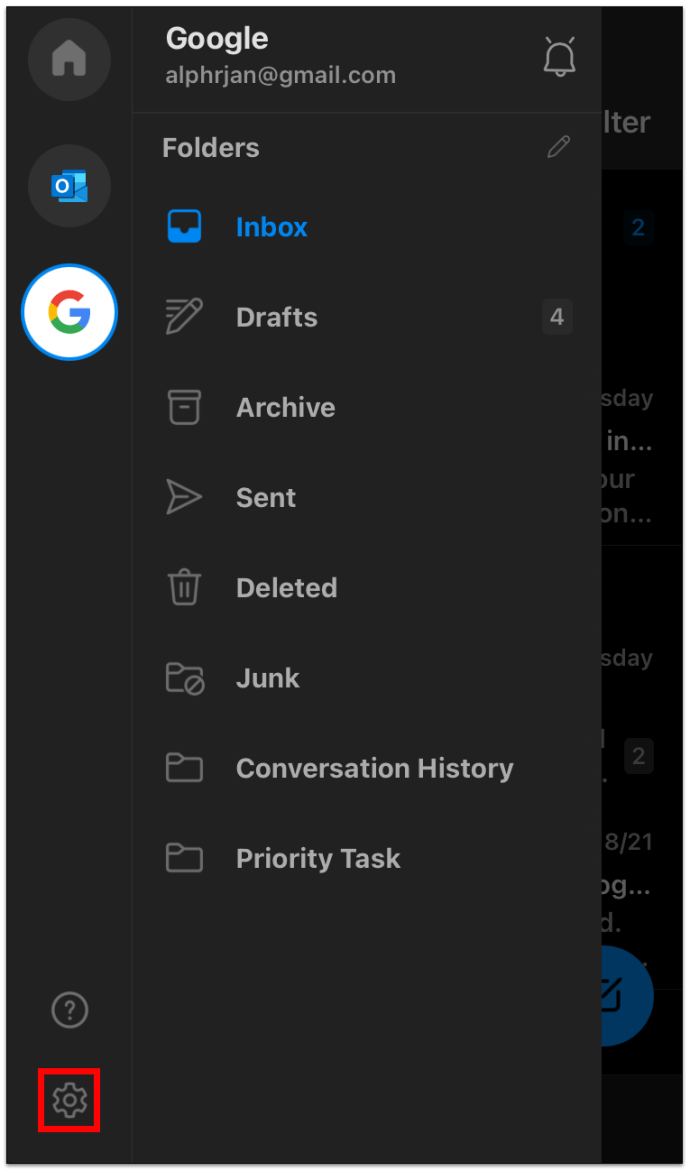
- Κάντε κύλιση προς τα κάτω και βρείτε την επιλογή Εισερχόμενα με εστίαση που έχει μια δυνατότητα εναλλαγής δίπλα της.
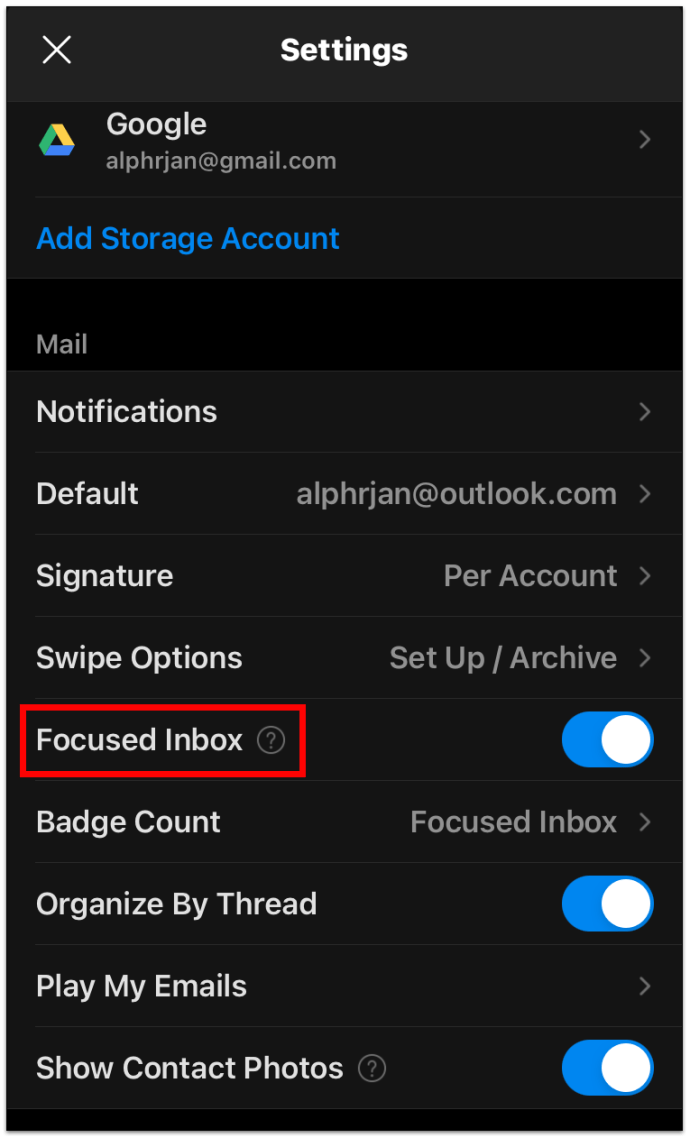
- Απενεργοποιήστε το κουμπί εναλλαγής.
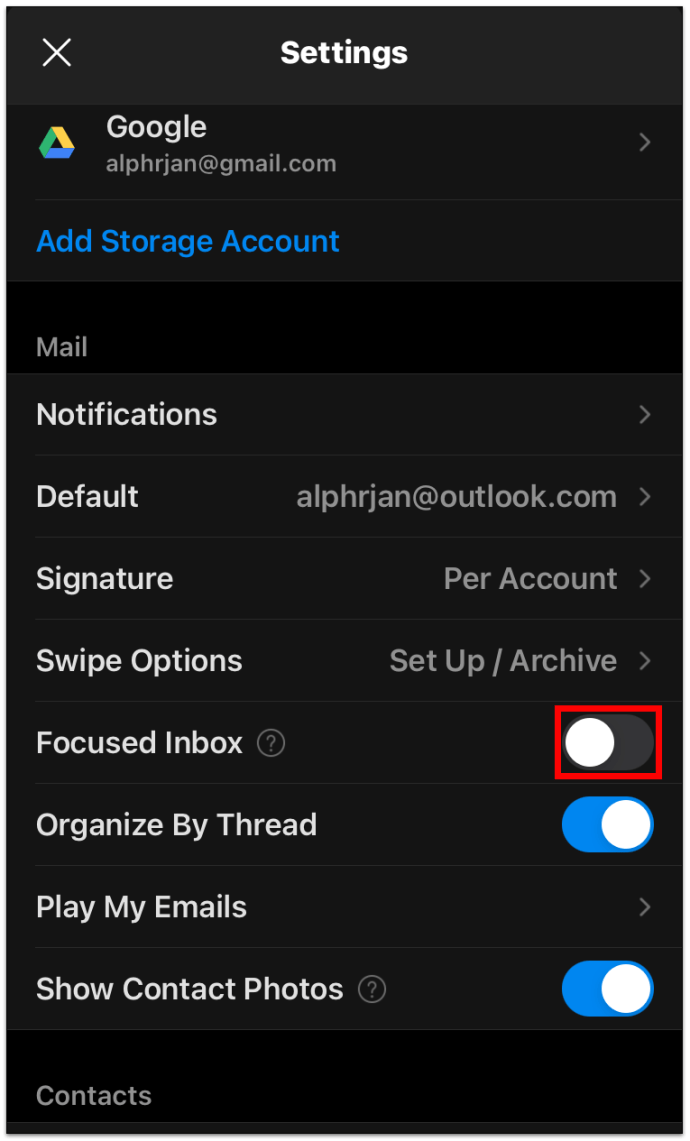
Τώρα θα μπορείτε να βλέπετε όλα τα email εισερχόμενα ταυτόχρονα. Εάν επιλέξετε να επιτρέψετε στο Outlook να φιλτράρει τα μηνύματά σας, το μόνο που χρειάζεται να κάνετε είναι να ενεργοποιήσετε ξανά το κουμπί Εισερχόμενα εστιασμένα.
Τρόπος προβολής όλων των μη αναγνωσμένων μηνυμάτων στο Outlook
Οι περισσότεροι από εμάς λαμβάνουν τόσα πολλά email που τείνουν να συσσωρεύονται. Πριν το γνωρίζετε, υπάρχουν πολλά μη αναγνωσμένα email στα εισερχόμενά σας. Ωστόσο, είτε βρίσκονται σε διαφορετικούς φακέλους είτε βρίσκονται πολύ κάτω από τη λίστα.
Ευτυχώς, υπάρχει ένας τρόπος για να δείτε όλα τα μη αναγνωσμένα μηνύματα ηλεκτρονικού ταχυδρομείου στο Outlook. Ακολουθούν τα βήματα που πρέπει να ακολουθήσετε:
- Ανοίξτε το πρόγραμμα-πελάτη email Outlook και μεταβείτε στον πίνακα πλοήγησης.
- Κάντε κλικ στο Μη αναγνωσμένο, στην περιοχή Αναζήτηση Τρέχον γραμματοκιβώτιο.
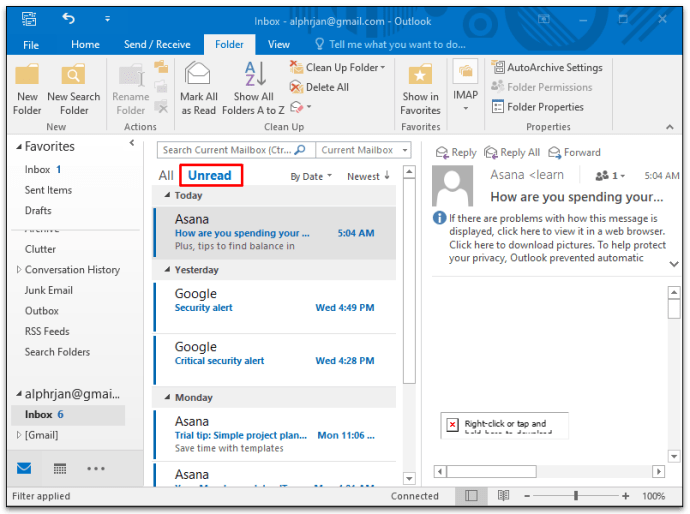
- Στη συνέχεια, μπορείτε να αλλάξετε ξανά από το Τρέχον γραμματοκιβώτιο σε Όλα τα γραμματοκιβώτια εάν έχετε πολλούς λογαριασμούς email στο Outlook.

Το Outlook θα εμφανίσει όλα τα μη αναγνωσμένα μηνύματα από όλους τους φακέλους και τους υποφακέλους από κάθε ενεργό λογαριασμό email.
Τρόπος προβολής όλων των στοιχείων αλληλογραφίας στο Outlook
Ίσως ψάχνετε κάτι στο Outlook και δεν φαίνεται να το βρίσκετε πουθενά. Είναι πιθανό να είναι αποθηκευμένο σε ένα φάκελο για τον οποίο έχετε ξεχάσει εντελώς.
γιατί η τηλεόραση vizio μου συνεχίζει να ανάβει
Το Outlook σάς δίνει την επιλογή να αναζητήσετε τον τρέχοντα φάκελο και τους υποφακέλους του, αλλά σας επιτρέπει επίσης να διευρύνετε το εύρος και να χρησιμοποιήσετε την επιλογή Όλα τα στοιχεία του Outlook. Δείτε πώς:
- Χρησιμοποιήστε τη λειτουργία Φίλτρο στον πίνακα πλοήγησης για να προσθέσετε οποιαδήποτε γνωστή παράμετρο αυτού που αναζητάτε. Υπάρχουν πολλές επιλογές, όπως αναζήτηση κατά κατηγορία, παραλήπτης, συνημμένο και άλλες.
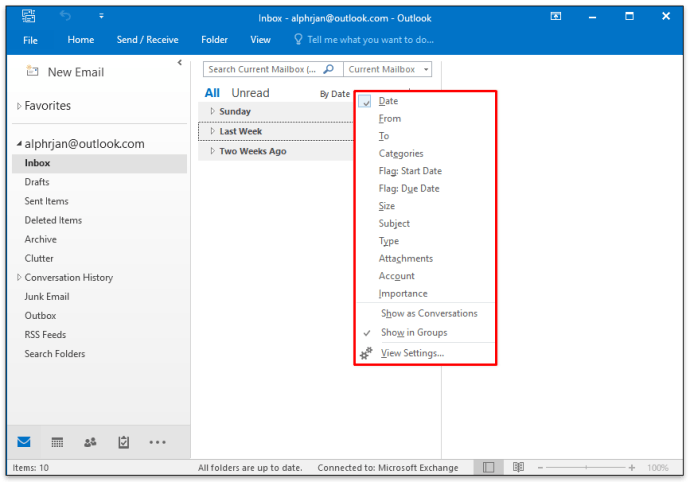
- Στη συνέχεια, στην κορυφή του πίνακα, μεταβείτε από Τρέχων φάκελος σε Όλα τα στοιχεία του Outlook από το αναπτυσσόμενο μενού.
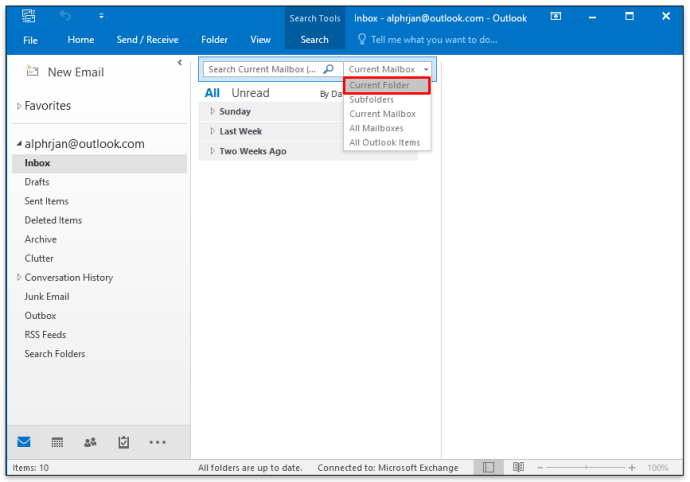
Κάνοντας αυτό, θα δείτε επίσης το φάκελο PersonMetadata που δημιουργήθηκε και χρησιμοποιήθηκε από το Outlook Customer Manager (OCM). Μην ανησυχείτε από αυτό. Αυτή είναι μια υπηρεσία που έχει καταργηθεί από τον Ιούνιο του 2020, αλλά το Outlook εξακολουθεί να την εμφανίζει μερικές φορές. Αυτό πιθανότατα θα αλλάξει στο μέλλον.
Windows 10 θέματα τρίτων
Πώς να δείτε όλα τα απεσταλμένα μηνύματα στο Outlook
Με τον ίδιο τρόπο, μπορείτε να δείτε όλα τα ληφθέντα μηνύματα ηλεκτρονικού ταχυδρομείου από όλους τους λογαριασμούς σας στο Outlook, μπορείτε να δείτε τα απεσταλμένα μηνύματα. Ο φάκελος 'Απεσταλμένα' είναι συνήθως ακριβώς κάτω από το φάκελο Εισερχόμενα του προγράμματος-πελάτη email, εκτός εάν έχετε αλλάξει τη σειρά των φακέλων.
Δυστυχώς, εάν έχετε πολλούς λογαριασμούς email, δεν μπορείτε να τους δείτε ταυτόχρονα, όπως μπορείτε με τα ληφθέντα email. Το μόνο που μπορείτε να κάνετε είναι να κάνετε κλικ σε κάθε φάκελο ξεχωριστά και να χρησιμοποιήσετε το φίλτρο αναζήτησης για να βρείτε αυτό που ψάχνετε.
Τρόπος ρύθμισης ενός φακέλου αλληλογραφίας στο Outlook
Αν θέλετε να συγχωνεύσετε αλληλογραφία από πολλούς φακέλους σε έναν ενοποιημένο φάκελο, αυτή είναι μια επιλογή που έχετε στο Outlook. Η μέθοδος που περιγράφεται παρακάτω ισχύει τόσο για το Outlook 2019 όσο και για το Outlook 365. Δείτε τι κάνετε:
- Κάντε κλικ στην επιλογή Αναζήτηση φακέλων στο αριστερό τμήμα του παραθύρου στο Outlook.
- Στη συνέχεια, κάντε κλικ στην επιλογή Νέος φάκελος αναζήτησης.
- Μεταβείτε στο κάτω μέρος και, στη συνέχεια, επιλέξτε Δημιουργία προσαρμοσμένου φακέλου αναζήτησης και κάντε κλικ στο Επιλογή.
- Στο αναδυόμενο παράθυρο, ονομάστε τον νέο σας φάκελο, για παράδειγμα, Όλα τα μηνύματα.
- Στη συνέχεια, κάντε κλικ στην επιλογή Αναζήτηση και επιλέξτε όλους τους φακέλους που θέλετε να γίνετε μέρος της νέας αναζήτησης.
- Όταν κάνετε κλικ στο OK, θα ερωτηθείτε εάν θέλετε να καθορίσετε περαιτέρω τα κριτήρια αναζήτησης. Και αν θέλετε να συνεχίσετε ως τέτοια.
- Κάντε κλικ στο Ναι και, στη συνέχεια, στο OK για άλλη μια φορά.
Τώρα θα έχετε το φάκελο All Mail που περιέχει όλα τα email σας από κάθε φάκελο που έχετε επιλέξει.
Πρόσθετες συχνές ερωτήσεις
Ίσως έχετε μερικές ακόμη ερωτήσεις σχετικά με την προβολή όλων των μηνυμάτων ηλεκτρονικού ταχυδρομείου στο Outlook. Ας ελπίσουμε ότι αυτά θα ολοκληρώσουν την εικόνα.
Πώς μπορώ να εμφανίσω όλα τα μηνύματα ηλεκτρονικού ταχυδρομείου στο Outlook;
Ένας γρήγορος και απλός τρόπος εμφάνισης κάθε email από κάθε φάκελο στο Outlook είναι να χρησιμοποιήσετε τη μέθοδο που αναφέρεται παραπάνω και να δημιουργήσετε έναν προσαρμοσμένο φάκελο All Mail. Αλλά αυτό θα λειτουργεί μόνο σε κάθε λογαριασμό Outlook ξεχωριστά.
Πώς μπορώ να δω όλα τα μηνύματα στο Outlook;
Μπορείτε να προβάλετε όλα τα ληφθέντα μηνύματα μόνο από πολλούς λογαριασμούς στο Outlook. Αυτό δεν λειτουργεί για τα απεσταλμένα στοιχεία και άλλους φακέλους. Επιπλέον, μπορείτε να χρησιμοποιήσετε τη λειτουργία φίλτρου του πλαισίου πλοήγησης για να καθορίσετε τον αποστολέα, εάν το μήνυμα ηλεκτρονικού ταχυδρομείου είναι μη αναγνωσμένο ή αν έχει συνημμένο κ.λπ.
Εξασφάλιση της εμπειρίας σας στο Outlook
Το Microsoft Outlook είναι ένας από τους πιο δημοφιλείς και πιο εξελιγμένους πελάτες email. Χρειάζεται λίγος χρόνος για να καταλάβετε όλες τις λεπτομέρειες και να μάθετε πώς να το χρησιμοποιείτε καλύτερα προς όφελός σας.
Εάν είστε ο τύπος του ατόμου που στέλνει και λαμβάνει πολλά μηνύματα ηλεκτρονικού ταχυδρομείου, τότε το φιλτράρισμα μέσω πραγμάτων σημαίνει συχνά προβολή όλων των μηνυμάτων ηλεκτρονικού ταχυδρομείου και ξεκινώντας από εδώ. Ας ελπίσουμε ότι θα μπορέσετε να πλοηγηθείτε στο Outlook με επιτυχία και να μην τοποθετήσετε ποτέ ξανά ένα μήνυμα ηλεκτρονικού ταχυδρομείου.
Πώς οργανώνετε τα email σας στο Outlook; Ενημερώστε μας στην παρακάτω ενότητα σχολίων.